Lệnh vẽ đa giác trong cad hay còn được gọi là lệnh Polygon được sử dụng phổ biến trong thiết kế bản vẽ autocad. Tuy nhiên đối với người mới bắt đầu tìm hiểu về phần mềm thì đây là khái niệm còn khá xa lạ. Vậy để hiểu chi tiết về lệnh và cách sử dụng.
Mời bạn cùng Hoàn Mỹ decor tìm hiểu chi tiết qua bài viết dưới đây nhé!
Xem thêm:
- [Hướng dẫn] Sử dụng lệnh PL trong Cad từ A – Z chi tiết 2024
- [Hướng dẫn] Cài lệnh tắt trong Cad – Sử dụng đơn giản 2024
- [Hướng dẫn] Chi tiết cách dùng lệnh Rec trong Cad chuẩn 2024
Lệnh vẽ đa giác trong CAD là gì?
Hình đa giác là một tỏng những dạng hình học có 3 cạnh trở lên, các cạnh được kết nối với nhau tạo thành hình đa giác. Trong AutoCAD để vẽ hình đa giác một cách đơn giản và dễ thực hiện nhất bạn có thể sử dụnglệnh POLYGON (Viết tắt: POL).

Cách gọi lệnh vẽ đa giác trong Cad
Lệnh Polygon là một trong những lệnh dùng để sử dụng để vẽ hình đa giác đều trong thiết kế bản vẽ trên autoCad và thông thường những hình đa giác này là đa giác đa tuyến. Để sử dụng lệnh này bạn có 2 cách gọi lệnh cơ bản dễ thực hiện dưới đây:
Cách 1: Trên giao diện Cad, -> gõ POL -> Enter hiển thị lệnh Polygon.
Cách 2: Trên giao diện Cad, click chuột thư mục Draw ngay trên thanh công cụ Command -> Polygon hiển thị lệnh.
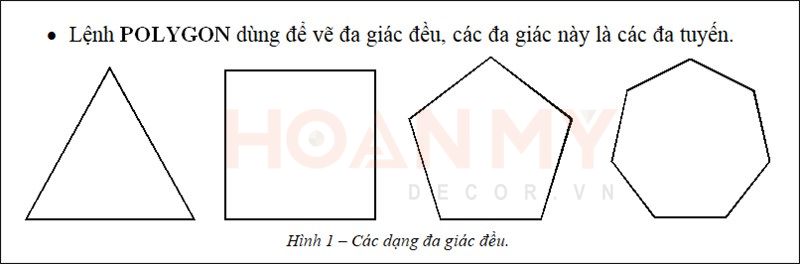
Sau khi gọi lệnh thành công bạn có thể thực hiện vẽ hình đa giác theo các bước cơ bản dưới đây!
Các bước vẽ đa giác trong bản vẽ Cad đơn giản nhất 2024
Dưới đây là các bước vẽ đa giác trong cad bằng lệnh Polygon đơn giản dễ thược hiện, để đạt hiệu quả cao bạn có thể thực hiện theo các bước cơ bản dưới đây!
Bước 1: Gọi lệnh theo các cách đã đề cập ở trên:

Bước 2: Tại lệnh Polygon enter number of sides <5> -> nhập số cạnh của đa giác( ở đây là 3)
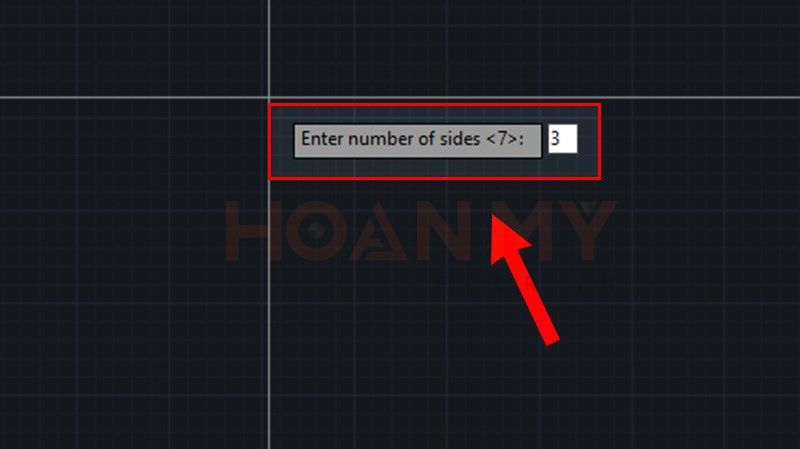
Bước 3: Tại lệnh Polygon center of polygon or (Edge) -> Kích chuột chọn bất kỳ xác định tâm của đa giác.
Bước 4: Tại lệnh Enter an option (Inscribed in circle / Circumscribed about circle) -> nhập I hoặc nhập C chọn cách nhập bán kính đường tròn ngoại tiếp hoặc nội tiếp.
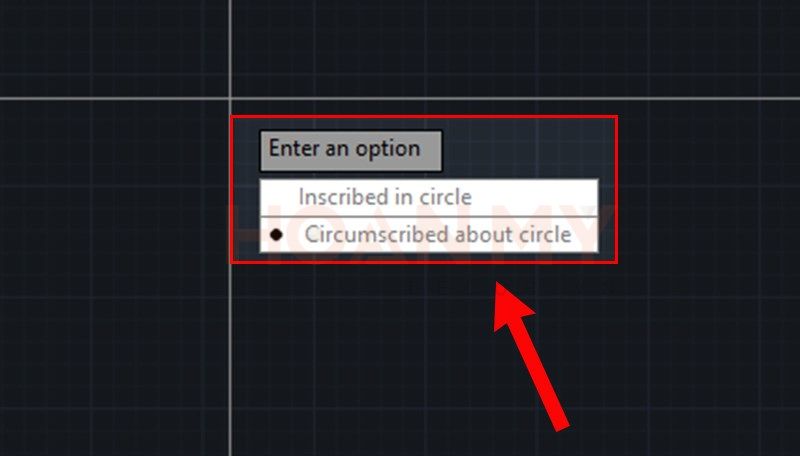
Bước 5: Tại lệnh Specify radius of circle -> Nhập giá trị bán kính đường tròn (tuỳ vào nhu cầu của bạn)
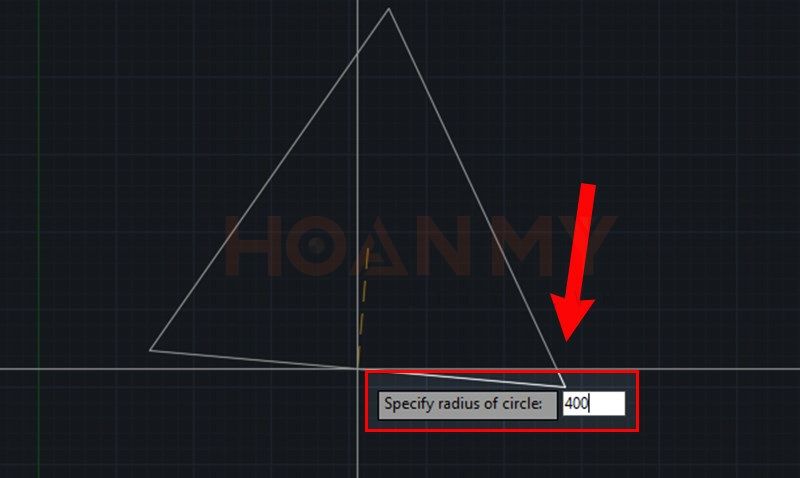
Bước 6: Sau khi đã nhập xong các giá trị -> nhấn Enter kết thúc lệnh.
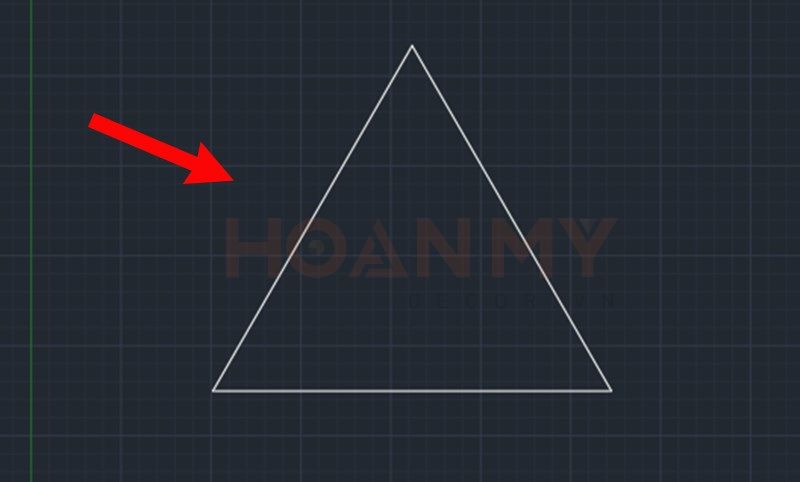
Một số lựa chọn khi vẽ hình đa giác trong CAD
Khi vẽ hình đa giác trong Cad, để đảm bảo vẽ đúng chuẩn và chính xác nhất bạn cần cần nắm nắm vững lựa chọn khi dùng lệnh Polygon như sau:
Edge – Định vị điểm đầu và điểm cuối của cạnh đầu tiên trong đa giác
Để thực hiện thao tác định vị điểm đầu và điểm cuối cạnh đầu tiên trong đa giác với lệnh Edge bạn cần thực hiện theo các bước cơ bản dưới đây!
Bước 1: Trên thanh công cụ Command -> nhập lệnh Polygon (POL) -> Enter để hiển thị lệnh.
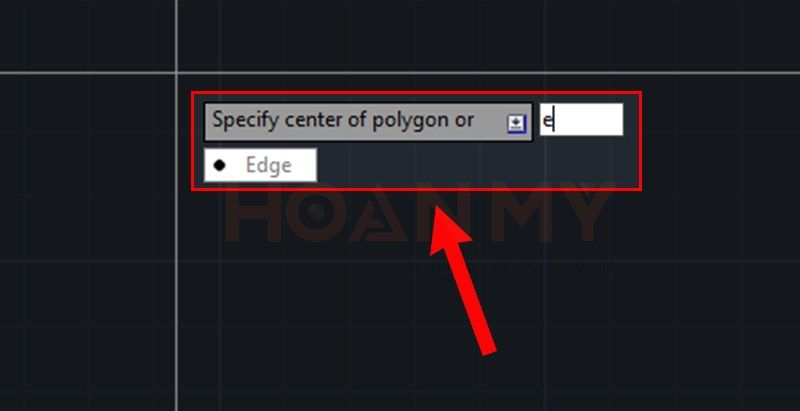
Bước 2: Tại lệnh Speccify first endpoint of edge: Nhập số cạnh của đa giác (12) -> nhấn Enter.
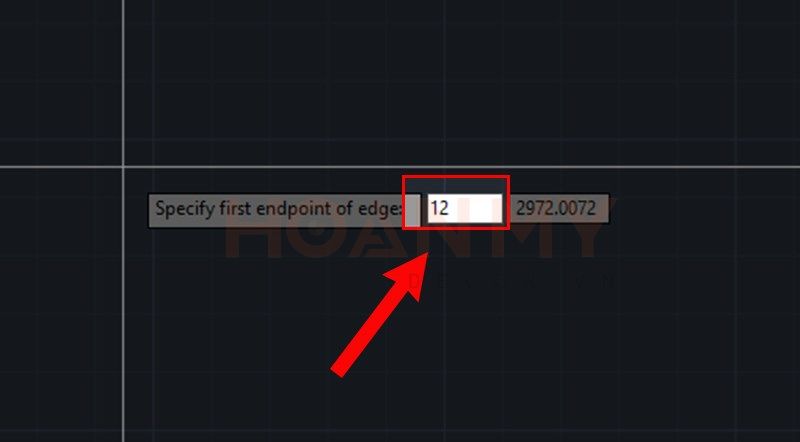
Bước 3: Tại câu lệnh Speccify first endpoint of edge [Edge]: Bạn nhập E -> nhấn Enter.

Bước 4: Tại lệnh Specify first endpoint of edge: Bạn kích chọn điểm đầu hình đa giác.
Bước 5: Tại lệnh Specify second endpoint of edge: Bạn kích chọn điểm cuối hình đa giác.
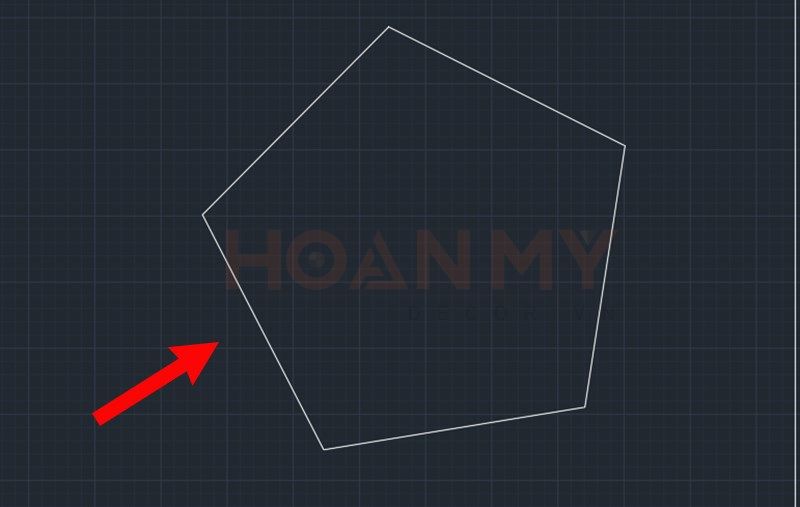
Bước 6: Bạn nhấn Enter để hoàn thành.
Inscribed in circle – Vẽ hình đa giác nội tiếp đường tròn
Để vẽ đa giác trong Cad nội tiếp đường tròn thì bạn sử dụng lệnh Inscribed in circle. Đối với lệnh này thì bạn chỉ thực hiện vẽ được đa giác khi biết trước bán kính đường tròn ngoại tiếp đa giác (tức là xác định khoảng cách từ tâm đến đỉnh của đa giác). Cụ thể, bạn thực hiện theo các bước sau đây:
Bước 1: Trên thanh công cụ Command -> nhập Polygon -> nhấn Enter hiển thị lệnh.

Bước 2: Tại lệnh Polygon Enter number of sides <6>: Bạn nhập số cạnh hình đa giác -> nhấn Enter.
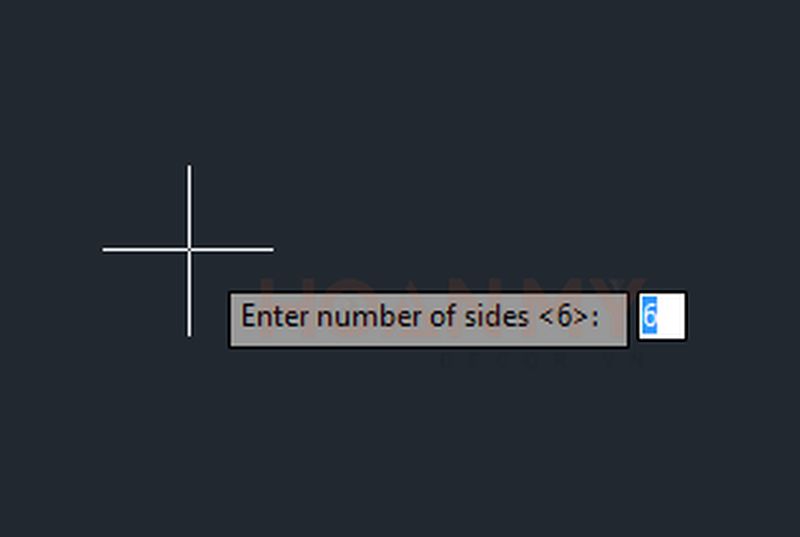
Bước 3: Specify center of polygon or [Edge]: Nhập phím E -> nhấn Enter.

Bước 4: Tại lệnh Specify first endpoint of edge: Kích chọn điểm đầu hình đa giác.

Bước 5: Specify second endpoint of edge: Kích chọn điểm cuối hình đa giác.
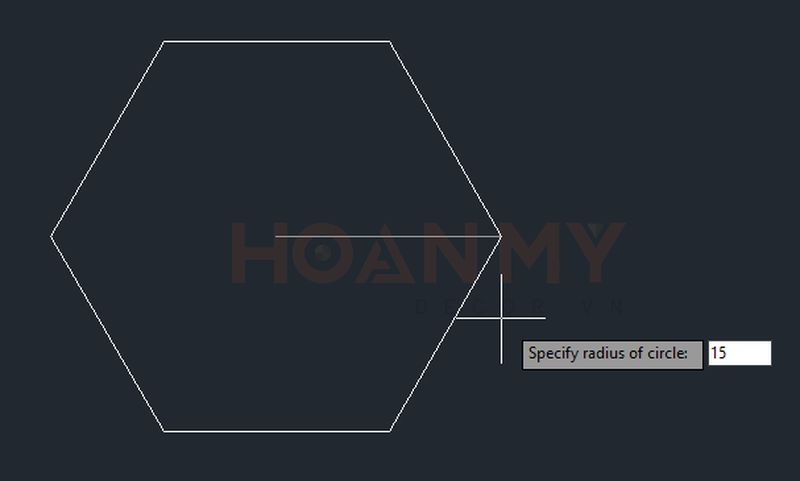
Bước 6: Bạn nhấn Enter để kết thúc lệnh.
Trên đây là tổng hợp những thông tin và cách lệnh vẽ đa giác trong cad đơn giản chi tiết dễ thực hiện nhất hiện nay. Hi vọng đây sẽ là những thông tin hữu ích giúp bạn trong công việc và học tập. Ngoài ra để biết thêm thông tin chi tiết bạn có thể để lại thông tin dưới phần nhận xét để được Hoàn Mỹ decor giải đáp cụ thể nhất nhé!
Chúc các bạn thành công!
♻️ Cập nhật lần cuối vào 28 Tháng Tư, 2024 by KTS. Đình Long






